Wix Bookings: ניהול לקוחות עם פגישות דרך יומן ההזמנות
14 דקות
דרך יומן ההזמנות אפשר לבדוק מי שילם ומי הגיע לפגישה שנקבעה לו, וכן לבטל מפגשים ולהוציא החזרים כספיים במקרה הצורך.
סימון נוכחות
ביומן ההזמנות ניתן לסמן אם הלקוחות נכחו בפגישות או לא הגיעו. מעקב אחר הנוכחות יכול לעזור לכם בהחלטות לגבי תזמון הפגישות ואופן הניהול שלהן.
אפליקציית Wix Studio
אפליקציית Wix
דאשבורד
- היכנסו ל-Booking Calendar (יומן ההזמנות) בדאשבורד של האתר שלכם.
- הקליקו על הפגישה הרלוונטית ביומן.
- הקליקו על התפריט הנפתח Booked ובחרו את האפשרות הרלוונטית:
- Booked: הלקוח שהזמין את הפגישה עדיין לא הגיע אליה.
- Checked-In הלקוח הגיע לפגישה ועשה צ'ק אין.
- No-Show: הלקוח/ה לא הגיע/ה לפגישה. לפי החלטתכם, תוכלו לגבות קנס על אי-הגעה על המפגש שהוחמץ.
הערה: אפשרות זו זמינה רק עבור קורסים הכוללים דמי ביטול וקנס על אי-הגעה כחלק ממדיניות ההזמנה שלהם.
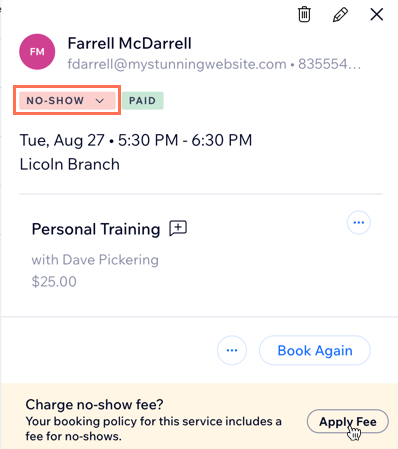
עדכון סטטוס התשלום
כשהלקוחות משלמים לכם, באפשרותכם לשנות את סטטוס התשלום שלהם. אם הלקוח משלם מקדמה באינטרנט ואת השאר במקום, אתם יכולים לבצע את אותם השלבים כדי לסמן את המפגש כ״שולם״.
אפליקציית Wix Studio
אפליקציית Wix
דאשבורד
- היכנסו ל-Booking Calendar (יומן ההזמנות) בדאשבורד של האתר שלכם.
- הקליקו על הפגישה הרלוונטית ביומן.
- הקליקו על התפריט הנפתח Collect Payment (גביית תשלום) ובחרו איך תרצו לגבות תשלום מהלקוח/ה.
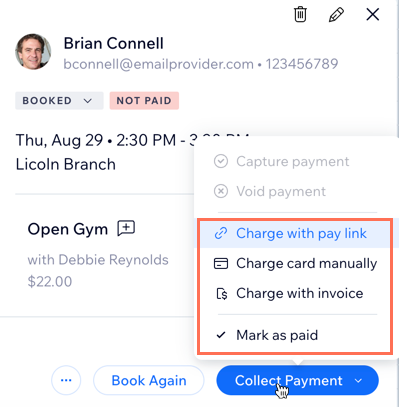
ביטול פגישות והוצאת החזרים כספיים
חברות סליקה מסוימות מאפשרות להוציא ללקוח החזר כספי מלא בעת ביטול הפגישה ביומן ההזמנות.
גובים דמי ביטול?
קודם כל צריך לגבות את דמי הביטול, ואז לעבור לעמוד ההזמנה כדי לטפל בהחזר הכספי על המפגש ששולם.
אפליקציית Wix Studio
אפליקציית Wix
דאשבורד
- היכנסו ל-Booking Calendar (יומן ההזמנות) בדאשבורד של האתר שלכם.
- הקליקו על הפגישה שאתם רוצים לבטל
- הקליקו על אייקון הפעולות הנוספות
 ליד שם המפגש, ובחרו באפשרות Cancel (ביטול).
ליד שם המפגש, ובחרו באפשרות Cancel (ביטול). - פעלו על פי השלבים הרלוונטיים לסוג המפגש שאתם מבטלים:
מפגשים בתשלום נפרד לכל מפגש (ללא דמי ביטול)
מפגשים בתשלום נפרד לכל מפגש (עם דמי ביטול)
מפגשים ששולמו באמצעות תוכנית
ניהול פרטי הלקוחות
הקליקו על פגישה ביומן הזמנות ובחרו את הלקוח או הלקוחה שתרצו לצפות בכרטיס איש הקשר שלהם. כאן תוכלו לראות את ההזמנות הקודמות שלהם, לאחסן מסמכים חשובים שהם שיתפו איתכם ולשמור הערות לגביהם. אתם גם יכולים לשוחח עם הלקוחות שלכם בצ'אט ולשלוח להם לינקים לשירות או קופונים.
אפליקציית Wix Studio
אפליקציית Wix
דאשבורד
- היכנסו ל-Booking Calendar (יומן ההזמנות) בדאשבורד של האתר שלכם.
- הקליקו על הפגישה הרלוונטית ביומן.
- הקליקו על שם הלקוח שלכם כדי לפתוח את כרטיס איש הקשר שלו.
- בחרו מה תרצו לעשות:
- הקליקו על אייקון העריכה כדי לערוך את פרטי ההתקשרות של הלקוח (מייל, מספר טלפון, כתובת).
- הקליקו על הלשונית Overview (סקירה כללית) כדי לנהל את הפגישות והפרטים של הלקוחות, למשל עדכון הפרטים שלו ליצירת קשר, הוספת תווית שתעזור לארגן את אנשי הקשר, לקשר את איש הקשר לתהליך עבודה ועוד.
שימו לב: האפשרויות משתנות בהתאם לפיצ׳רים של Wix שבהם אתם משתמשים. - הקליקו על הטאב Inbox (תיבת ההודעות) כדי לראות את היסטוריית הפעילות של אנשי הקשר שלכם, וגם לשלוח להם הודעת צ'אט, מייל ו-SMS.
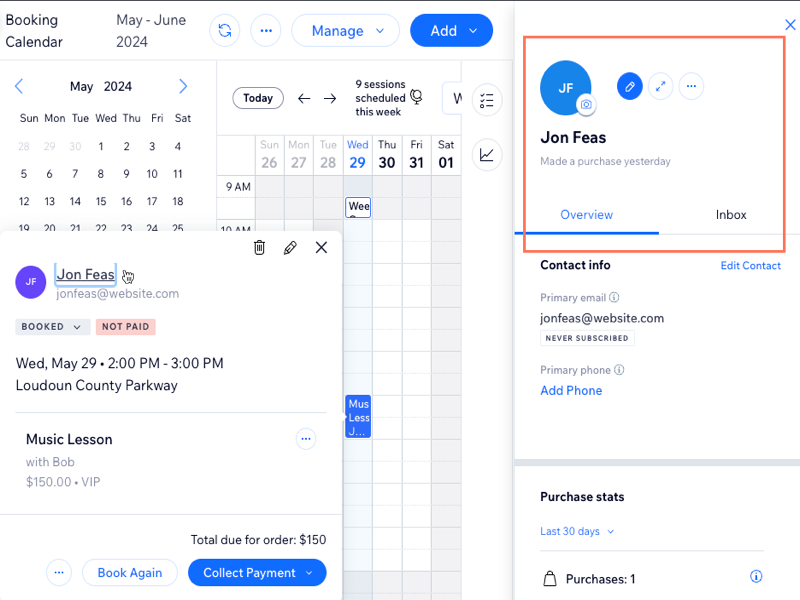
קראו פרטים נוספים על צפייה ועריכה של פרטי לקוחות.
שאלות נפוצות
הקליקו על שאלה למטה לפרטים נוספים על ניהול פגישות.
האם אפשר להציע החזר חלקי עבור פגישה?
האם אפשר לראות את היסטוריית ההזמנות המלאה של הלקוחות באפליקציית Wix שלי?
האם אפשר להוסיף הערות או פרטים נוספים לפרופיל של לקוח?
מה אפשר לעשות אם אני רוצה לגבות את דמי הביטול אבל גם להוציא החזר כספי על ההזמנה?






